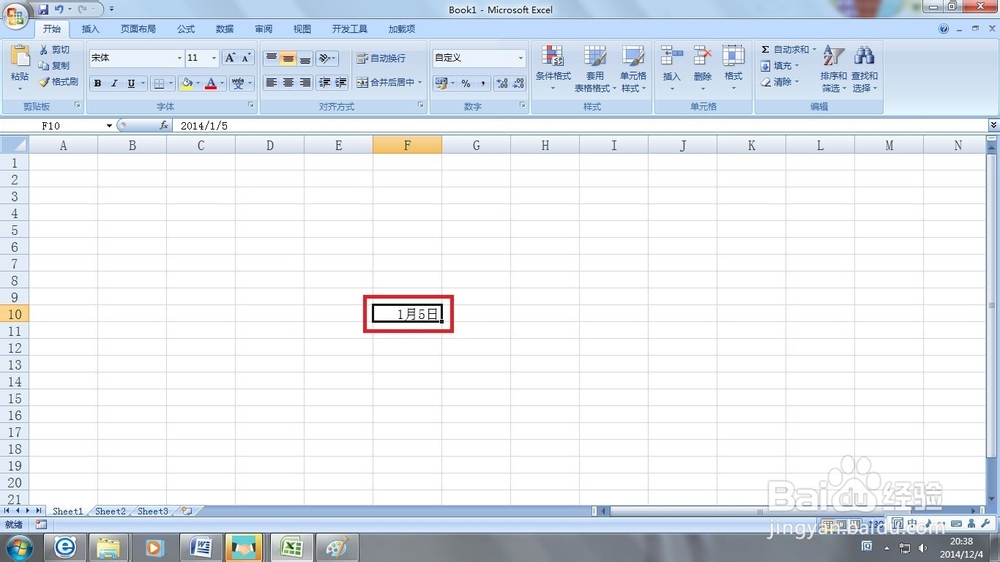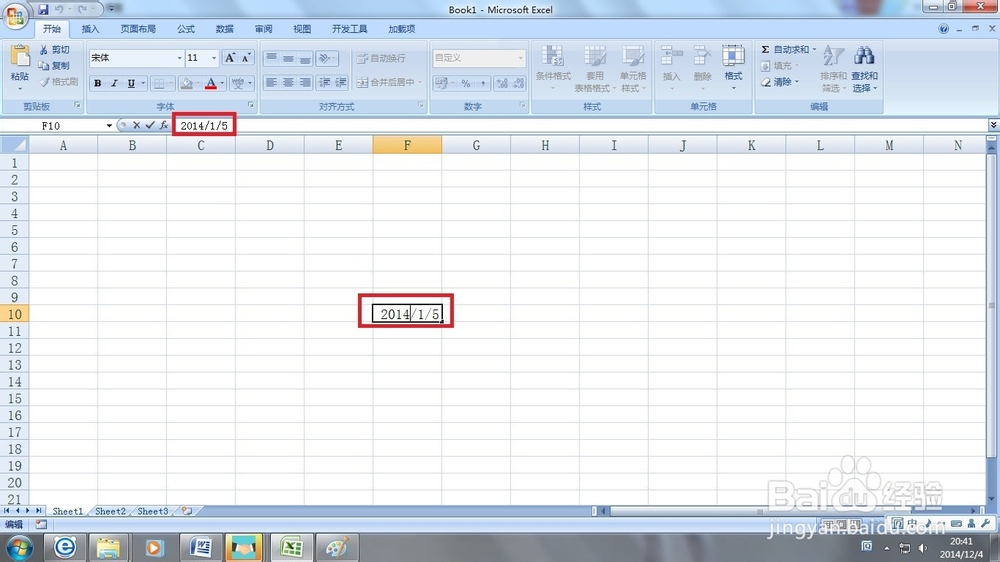1、开始--打开Excel2007软件,新建一个新的工作簿。
2、任意单击一个单元格,在其中输入“1/5”。
3、回车之后,单元格内容变成了"2014/1/5",显示为“1月5日,不是我们想要的分数”。
4、双击单元格进入单元格编辑状态。
5、将单元格内容改为:0空格,然后在空格后输入"1/5"。结果茧盯璜阝就是显示的分数了,注意这里的分数不是我们书上看到的竖式分数,仅仅是数学意义上的分数。
6、接着在这个单元格后一个单元格内输入10,再后一个单元格输入"=F10*G10"。第一个单元格是F10,右边是G10,再右边是H10。
7、回车之后,查看H10单元格内容是2,就是10*(1/5)的结果,分数可以参与计算,使我们想要的结果。